구글시트 표의 행과 열의 위치 바꾸는 방법
구글시트에서 행의 데이터를 열로, 혹은 열의 데이터를 행으로 변경해야 할 때가 있습니다. 구글시트에서 이러한 데이터의 위치를 바꾸는 방법은 아주 간단합니다. 이번 글에서는 ‘복사 후 선택하여 붙여넣기’를 통해 행과 열의 위치를 빠르게 바꾸는 방법에 대해서 알아보겠습니다.
복사 후 선택하여 붙여넣기로 행과 열의 위치 바꾸기
구글시트에서 데이터의 행과 열을 바꾸는 가장 직관적인 방법은 ‘복사 후 선택하여 붙여넣기’ 기능을 활용하는 것입니다. 이 방법은 간단하며 몇 번의 클릭만으로도 데이터의 배열을 변경할 수 있습니다.
1. 데이터 선택 및 복사하기
- 먼저, 위치를 바꾸고자 하는 데이터를 드래그하여 선택합니다.
- 선택된 데이터를 우클릭한 후 ‘복사’를 선택하거나, 키보드의 Ctrl + C (또는 Mac에서 Cmd + C)를 눌러 복사합니다.
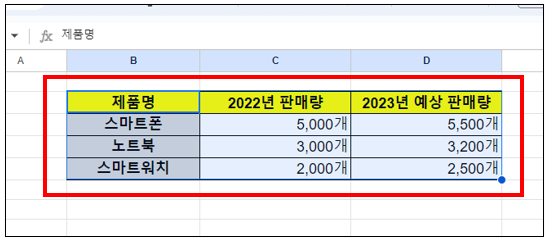
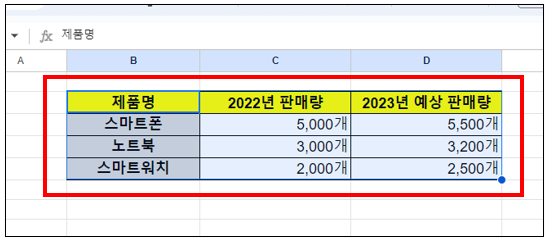
2. 선택하여 붙여넣기 옵션 선택
- 새로운 위치에서 셀을 우클릭합니다.
- 메뉴에서 ‘선택하여 붙여넣기‘를 선택하고, 나타나는 옵션 중 ‘순서 바꾸기‘ 옵션을 선택합니다.
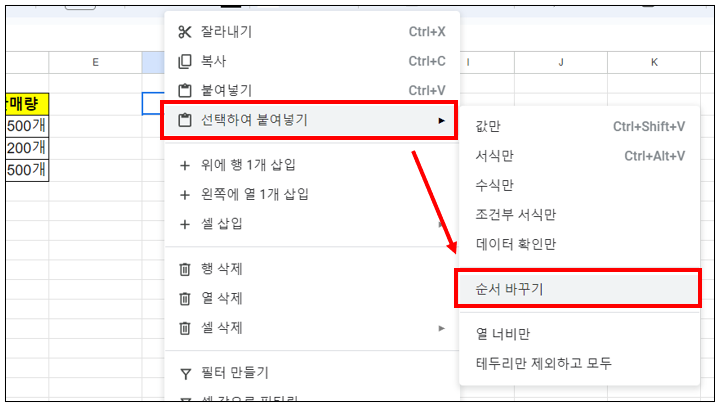
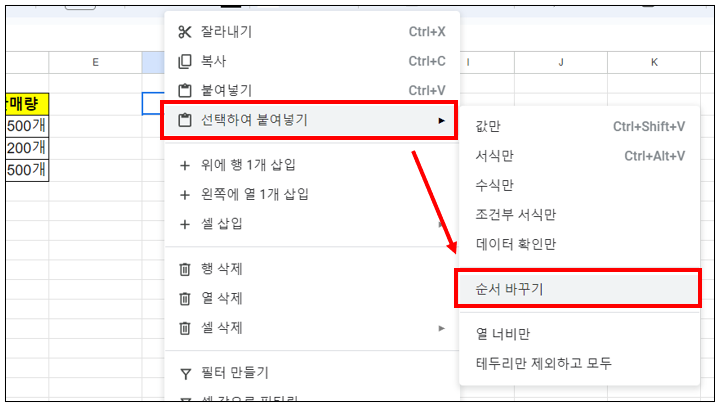
3. 데이터 확인
- 원하는 위치에 데이터가 정상적으로 붙여졌는지 확인합니다.
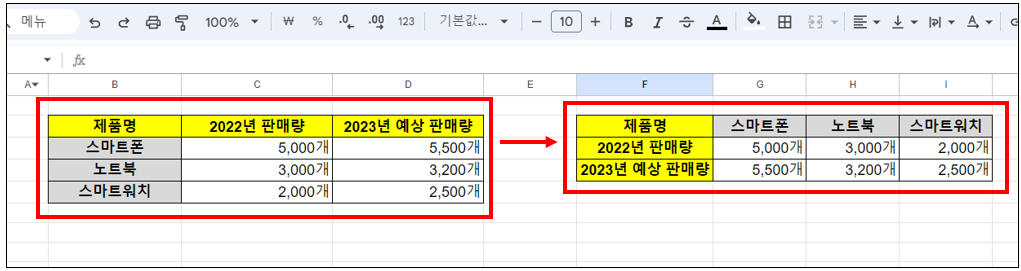
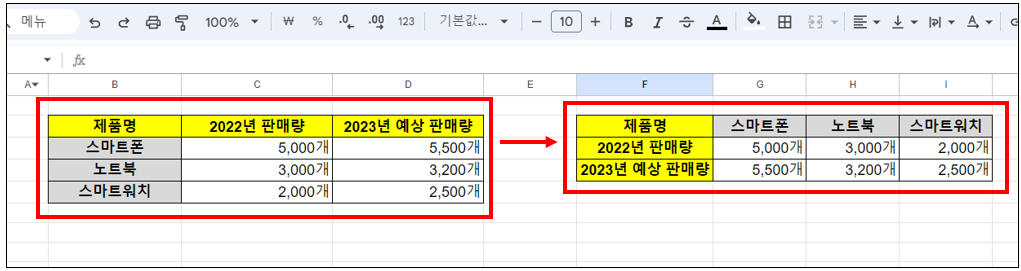
이렇게 간단한 방법으로 구글시트에서 행과 열의 위치를 쉽게 바꿀 수 있습니다. 특히 대량의 데이터를 다룰 때 이 기능은 매우 유용하게 활용될 수 있습니다.
참고자료
- 관련 이전 게시글: 엑셀 데이터 행열 바꾸는 2가지 방법 – 복붙, TRANSPOSE 함수
다음 글에서는 구글시트 기능에 대해 알아보겠습니다. 이 글이 도움이 되셨다면 공유 부탁드립니다. 다음 글에서 뵙겠습니다!




